Como usar a função Instagram Shopping no IGTV
Por Matheus Bigogno Costa | Editado por Bruno Salutes | 27 de Novembro de 2020 às 09h55
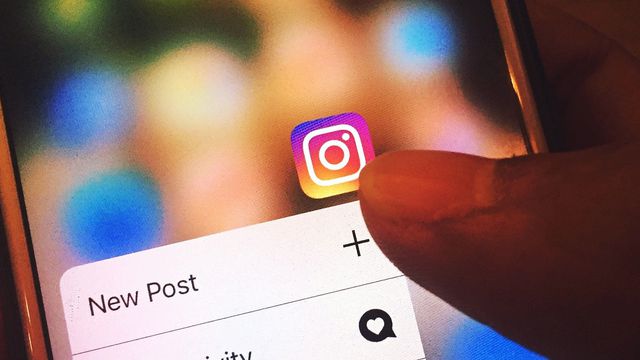

Recentemente, o Instagram (Android | iOS) ganhou uma nova função que permite comprar e vender produtos através do IGTV. O recurso foi implementado após um aumento na venda de produtos pela plataforma e também pretende ampliar as ferramentas de divulgação para criadores de conteúdo.
- 5 dicas para você aproveitar ao máximo o Reels do Instagram
- Instagram: como deixar de seguir quem interage pouco com você
- 5 funções pouco conhecidas do Stories que você precisa experimentar
Antes da novidade, só era possível encontrar itens para comprar na aba de “Loja”, no Feed e nos Stories da plataforma. Confira abaixo o passo a passo para utilizar a função Instagram Shopping do IGTV.
Como usar a função Instagram Shopping no IGTV
Passo 1: abra a aba do IGTV para navegar pelos vídeos da plataforma. Todos os vídeos que utilizam a função do Instagram Shopping possuem um ícone de “Sacola”, então, selecione um deles.
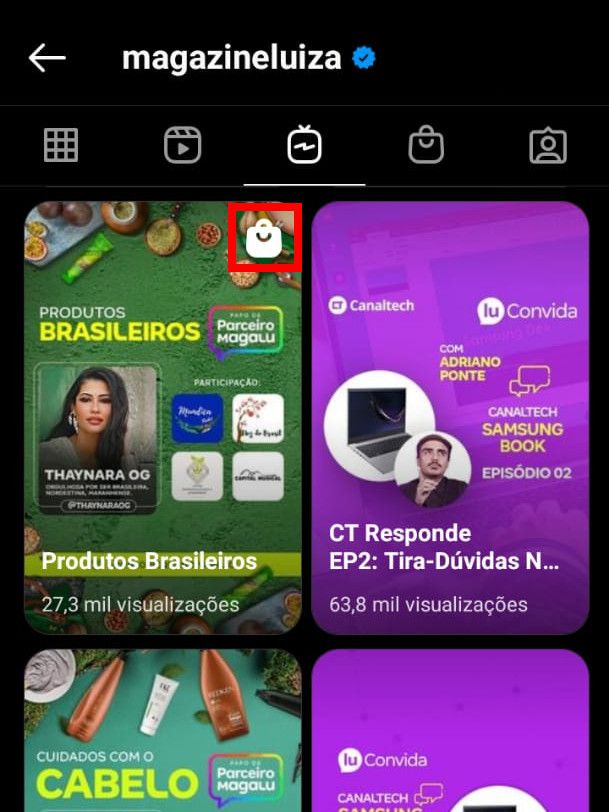
Passo 2: com o vídeo aberto, clique no ícone de “Sacola” no canto inferior.
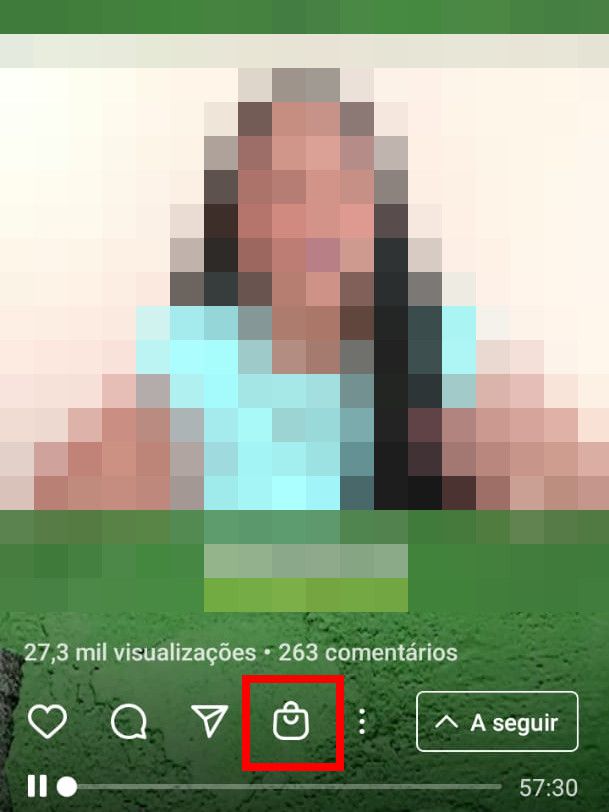
Passo 3: em seguida, o menu inferior será exibido contendo todos os produtos que estão à venda no vídeo. Selecione um deles para poder prosseguir ou clique no ícone de “Bandeira” para poder salvá-lo na sua lista de desejos.
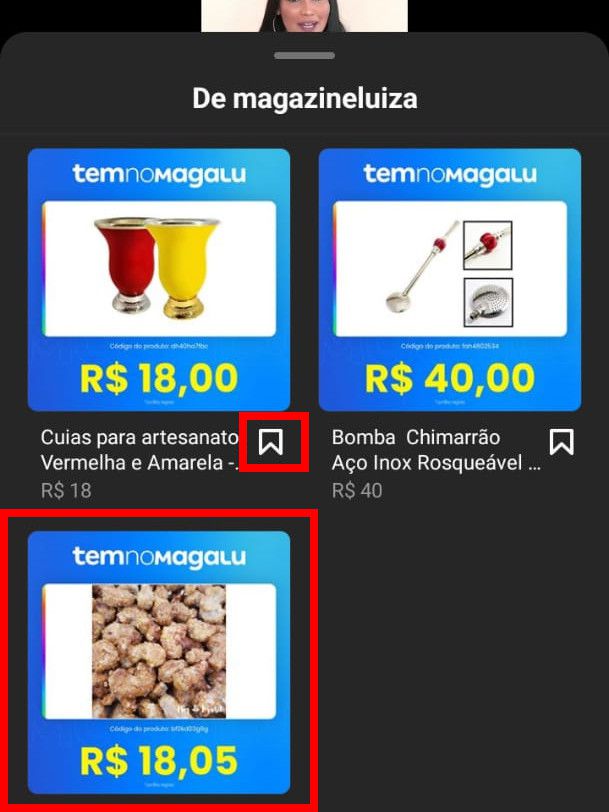
Passo 4: com a aba do produto aberta, clique em “Ir para loja” para poder finalizar a compra por lá.
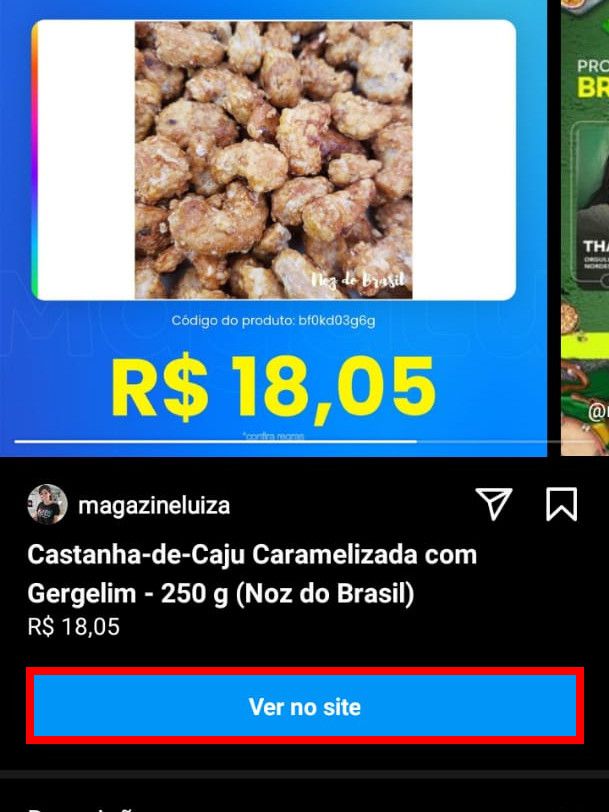
Passo 5: para visualizar sua lista de desejos do Instagram, acesse o seu perfil, clique no ícone de “Três linhas” e, no menu exibido em seguida, selecione o item “Salvos”.
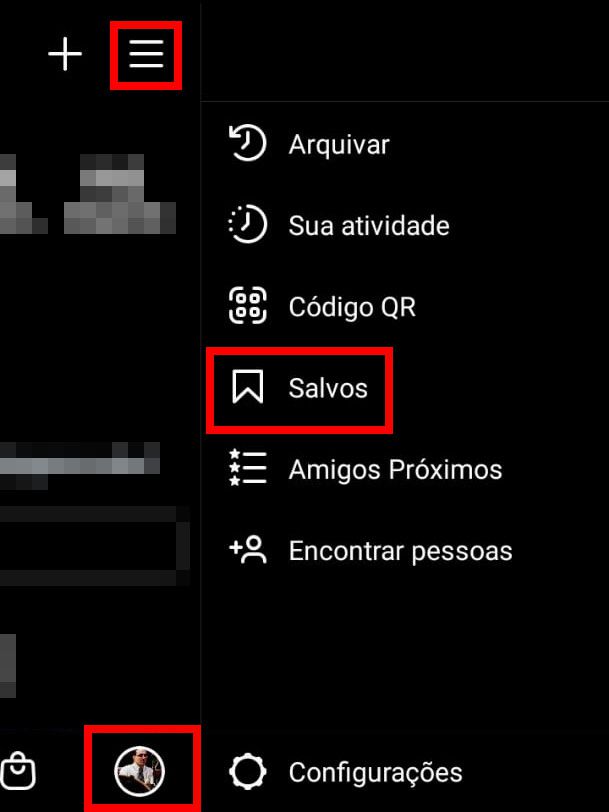
Passo 6: com a aba “Salvos” aberta, clique em “Lista de desejos”.
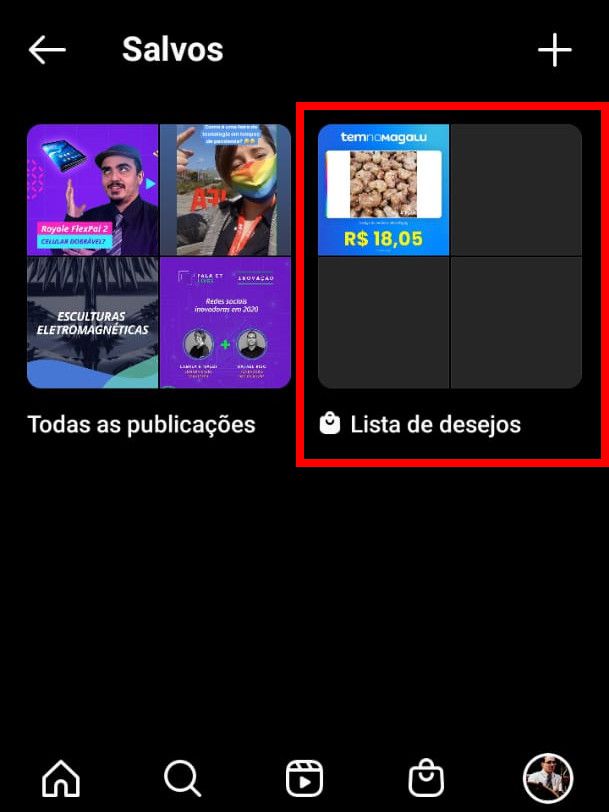
Passo 7: em seguida, você pode clicar no produto para ir direto para a aba de vendas no Instagram. Caso queira remover um item da lista de desejos, basta clicar no ícone de “Bandeira”.
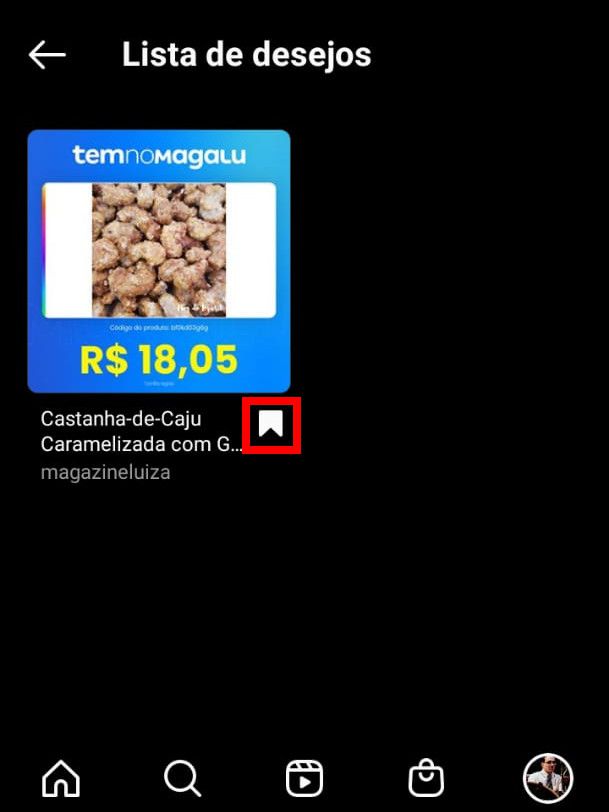
Passo 8: com a pop-up aberta, clique em “Remover dos Salvos”.
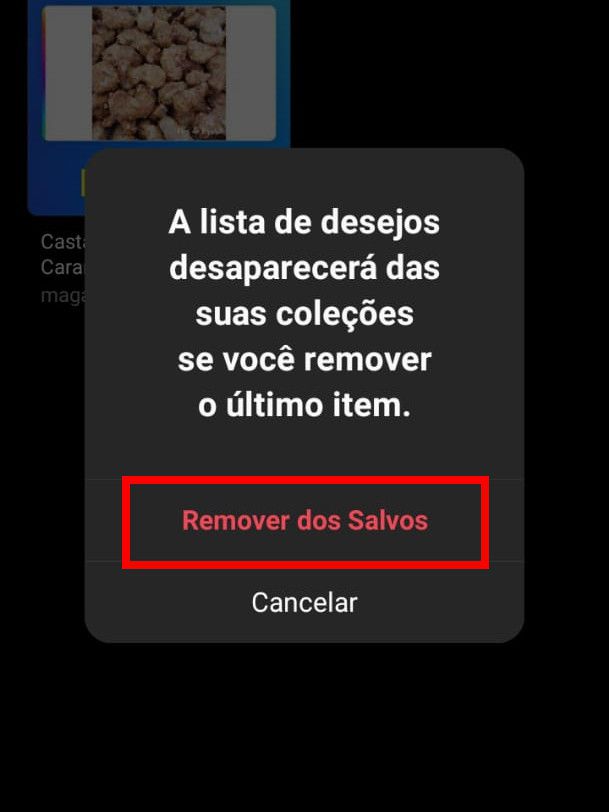
Pronto! Agora você pode utilizar a função Instagram Shopping diretamente no IGTV.